AirPods Pro 采用全新设计和更高的价格标签,但配对过程与 Apple 的其他真正无线耳塞相同。 打开 AirPods 配对模式并设置耳机轻而易举,无论您是将它们连接到 iPhone 还是其他任何设备。
您可以收听音乐、电影、消息等。 您可以使用 AirPods 通过兼容设备拨打和接听电话和 FaceTime 电话。 在您使用一台 Apple 设备设置 AirPods 后,您的 AirPods 会自动连接到您的其他 Apple 设备。
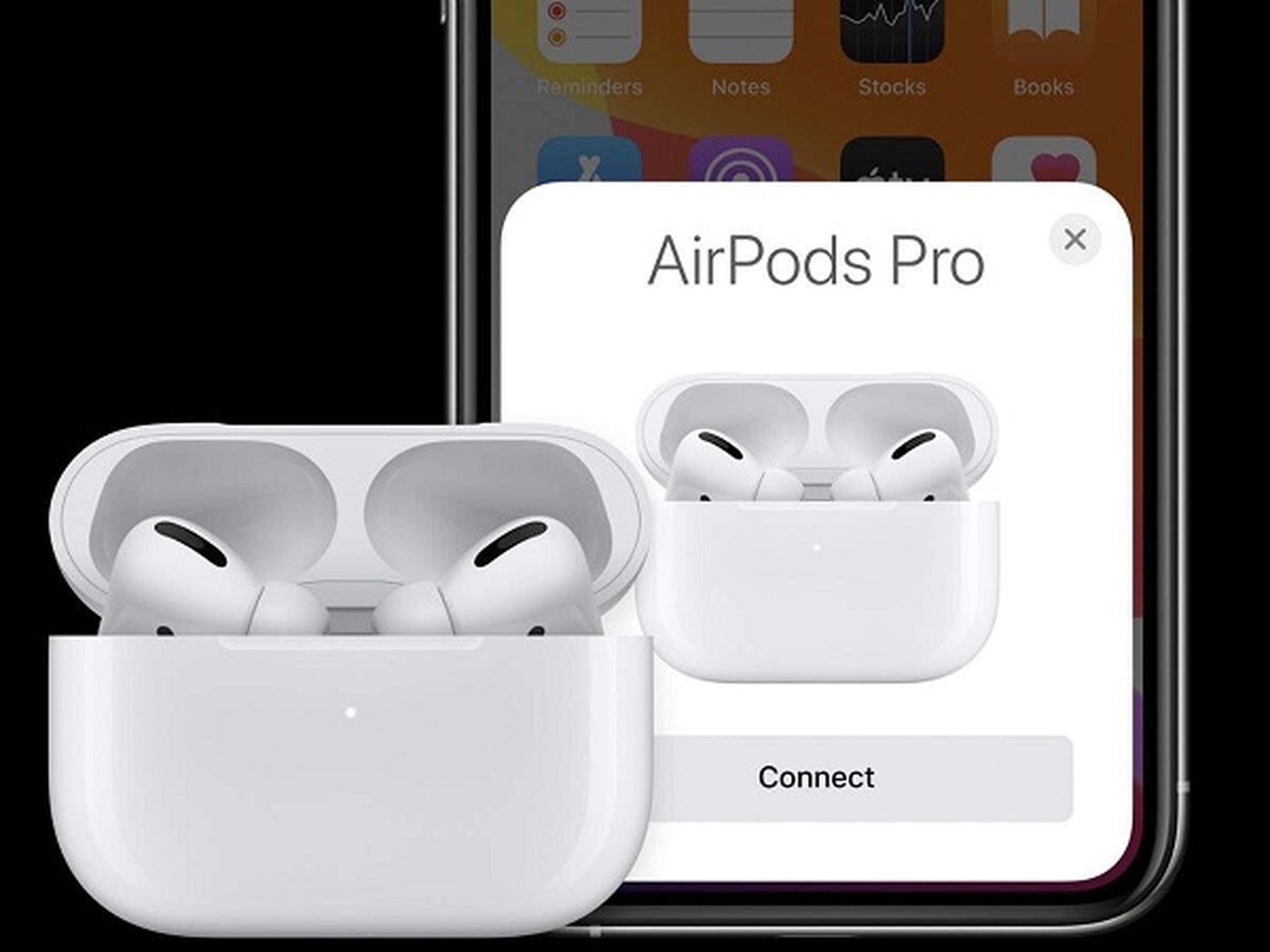
将 AirPods Pro 与 iPhone 配对
要开始将 AirPods Pro 与您的 iPhone 配对,请将充电盒放在距离您解锁的智能手机几英寸的范围内。 打开机箱盖,屏幕上会出现一个设置对话框。 当您准备好将 AirPods Pro 连接到 iPhone 时,点击“连接”按钮。

几秒钟后,AirPods Pro 将与您的 iPhone 配对。 屏幕上的对话将通过三个不同的屏幕播放,以解释耳机的一些新功能(例如降噪)如何工作。 设置过程将询问您是否希望 Siri 通过 AirPods Pro 读取传入的消息,而无需解锁您的 iPhone。 此功能适用于运行 iOS 13.2 及更高版本的用户。 要启用该功能,请选择“使用 Siri 宣布消息”按钮。 如果没有,请点击“不是现在”链接。 您可以随时进入 AirPods Pro 的设置并稍后更改。
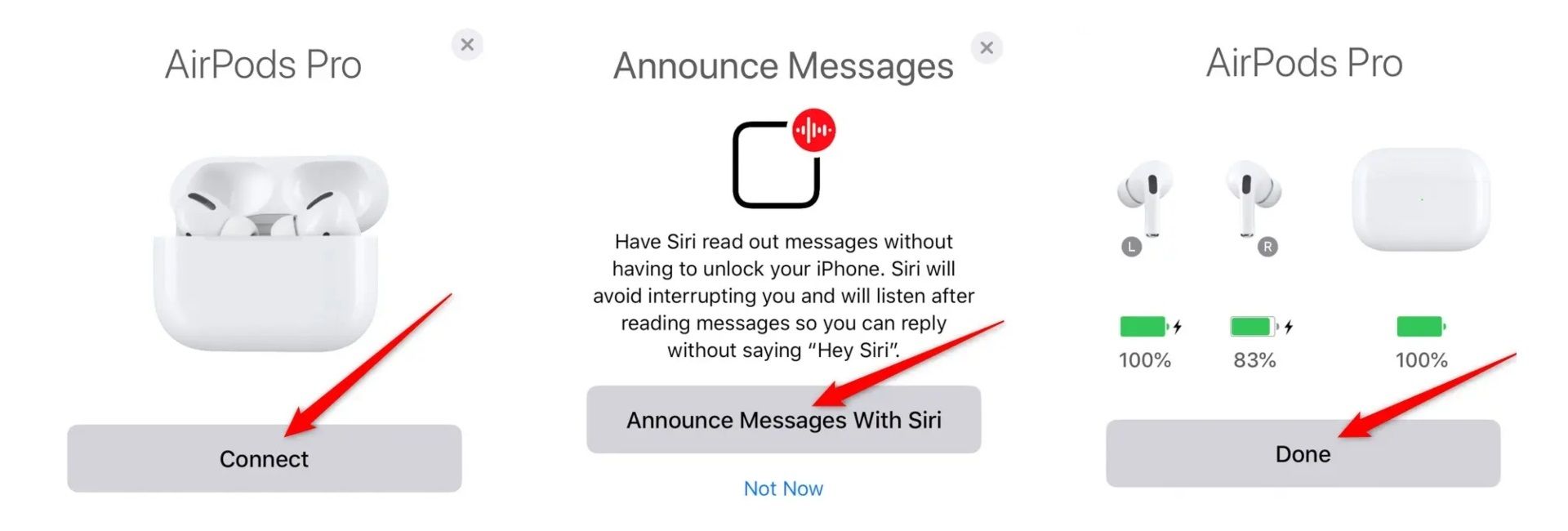
点击“完成”按钮退出设置过程。 如果您在手机上配置了 iCloud,AirPods Pro 的配对将与您的其他 Apple 设备共享。 这意味着耳塞应自动与 iPad、Mac 和其他受支持的设备配合使用,而无需您进行任何额外工作。
适用于 Android、Windows、Mac 等的 AirPods 配对模式
虽然官方网站上提供了有关 iDevices 的说明,但正如 Apple 所期望的那样,Android、Windows 和 Linux 设备不在桌面上。 但是,我们在这里帮助您使用其他设备。 与第一代和第二代 AirPods 一样,AirPods Pro 可以作为普通蓝牙耳机与几乎任何其他设备配合使用。 设置一切不如使用 iPhone 顺利,但相对轻松。 在我们开始之前,如果您已经将 AirPods Pro 与您的 iPhone 配对,则耳塞应该已经与您的 iPad、Mac 和其他 Apple 设备进行了设置。 如果您没有 iPhone,请继续按照以下说明操作。

首先,确保 AirPods 位于充电盒内。 接下来,打开盖子。 将外壳翻转过来,然后寻找背面的物理按钮。 该过程类似于 USB 闪存驱动器,但只需按住设置按钮即可。 AirPods Pro 将保持配对模式,直到充电盒盖合上。

如果您已经将 AirPods 与另一台设备配对,您应该可以使用另一台设备上的蓝牙菜单找到“AirPods Pro”列表并连接它们。 如果您在将 Android 手机、Windows 笔记本电脑或其他小工具连接在一起时需要帮助,请查看我们的“如何配对蓝牙设备”指南。

